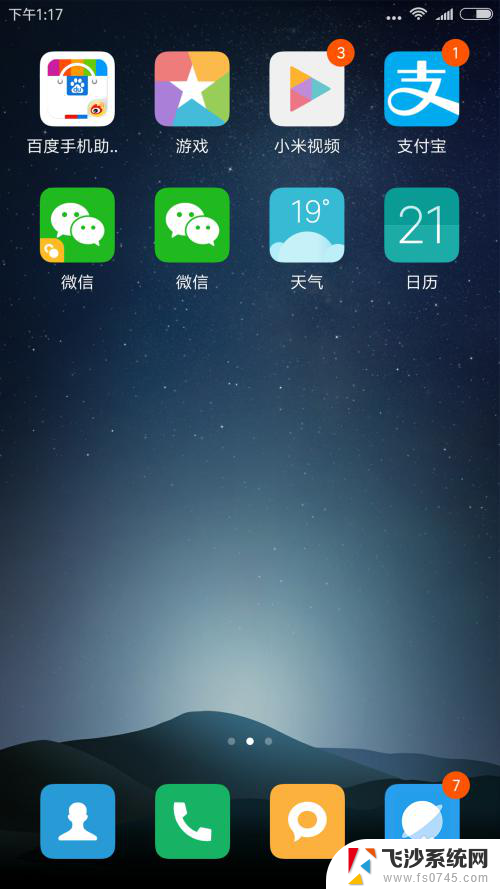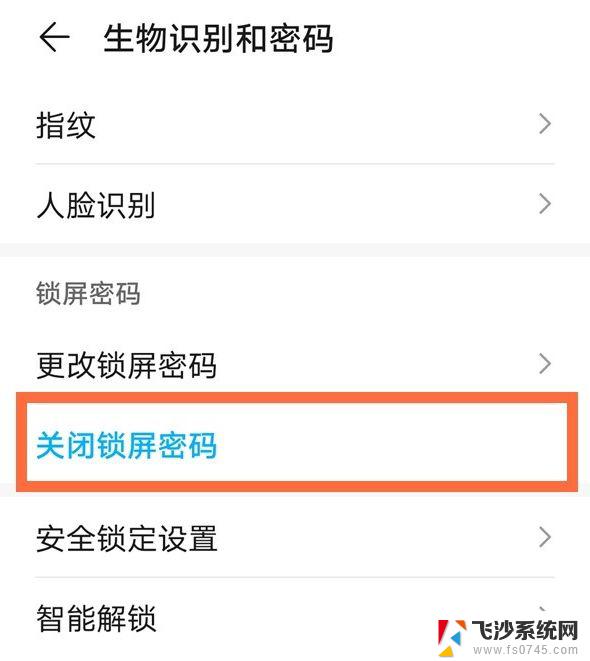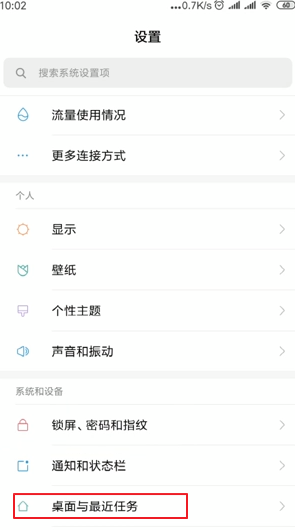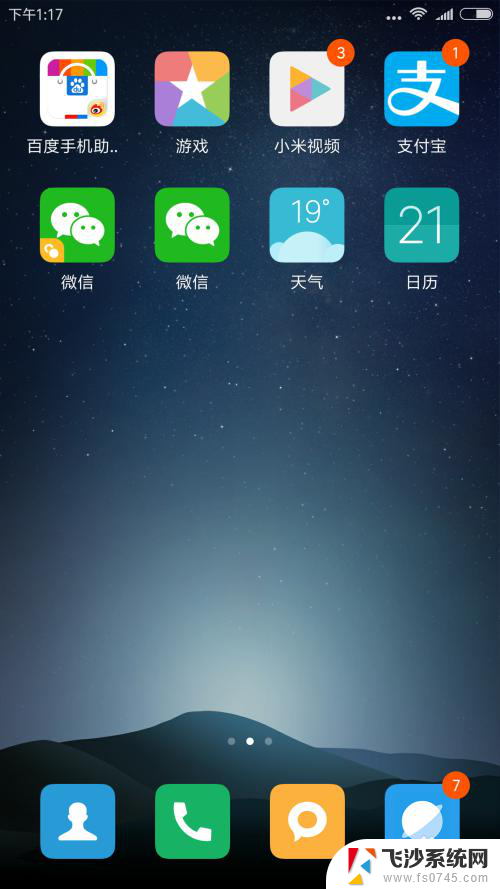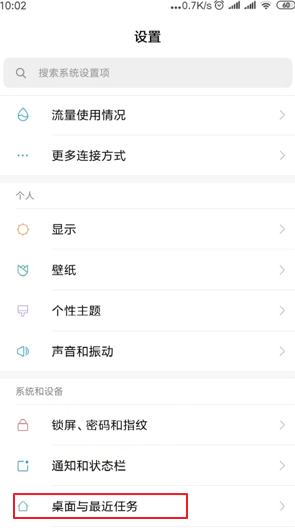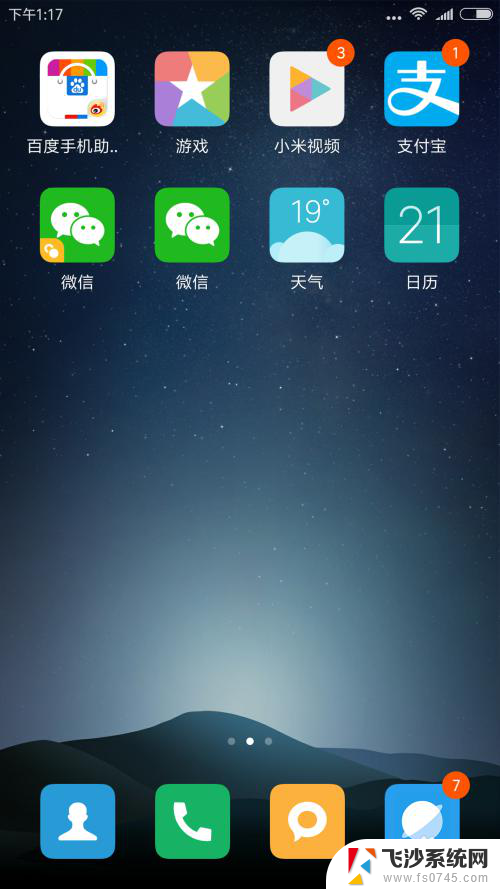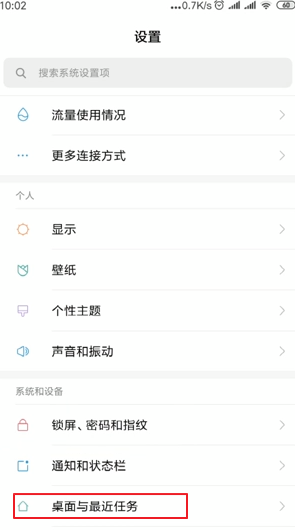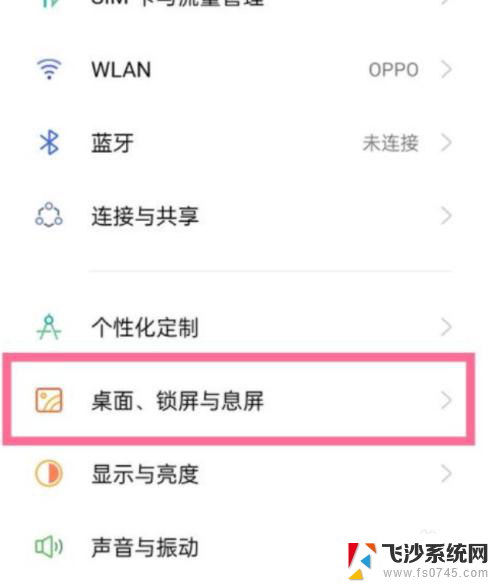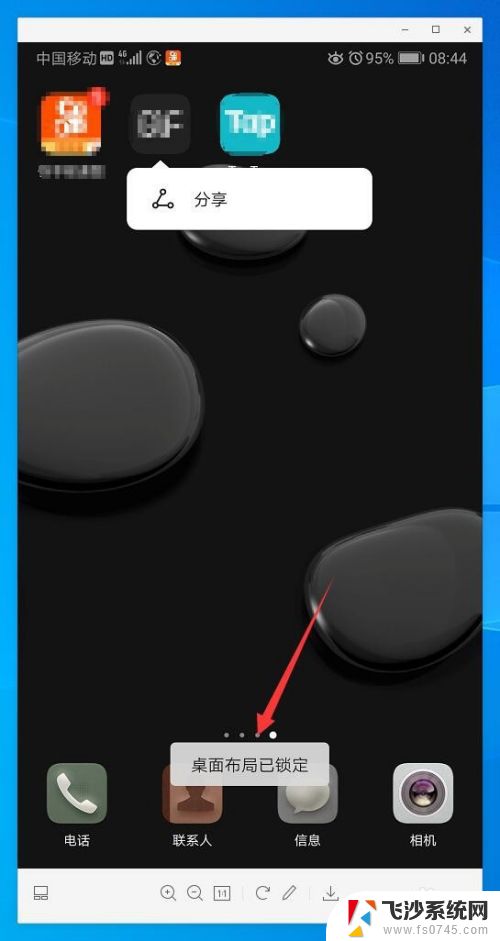手机桌面锁定怎么打开 手机桌面忘记密码怎么解锁
更新时间:2024-07-11 18:04:05作者:xtang
手机是我们日常生活中必不可少的工具,而手机的安全性也是我们非常关注的问题之一,有时候我们可能会在手机上设置了桌面锁定密码,但是却忘记了密码该怎么办呢?当我们面对手机桌面忘记密码无法解锁的情况时,应该如何处理呢?接下来我们将为大家介绍一些解锁手机桌面密码的方法。
具体方法:
1.首先在手机屏幕空白处长按一会。就会出现“桌面设置”这个选项。点击打开“桌面设置”。
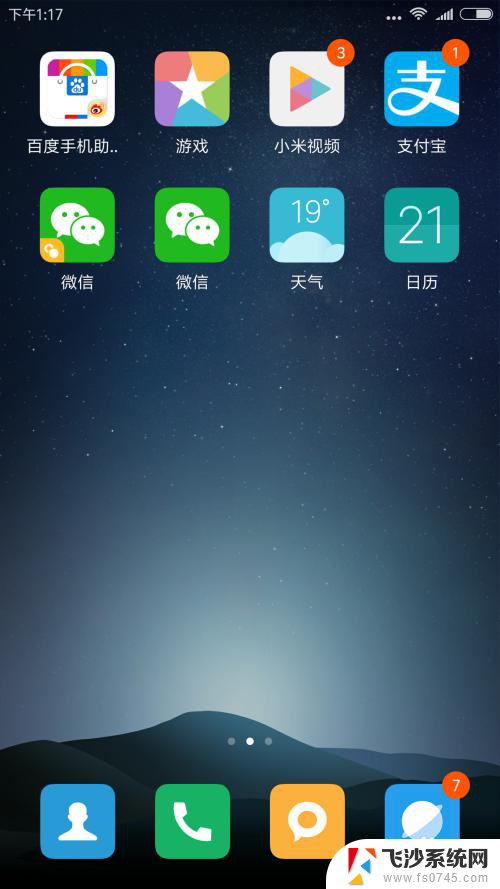
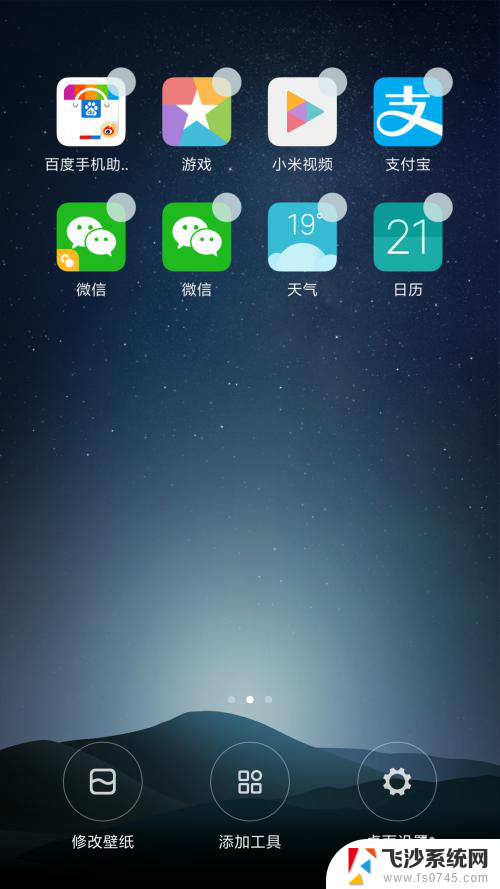
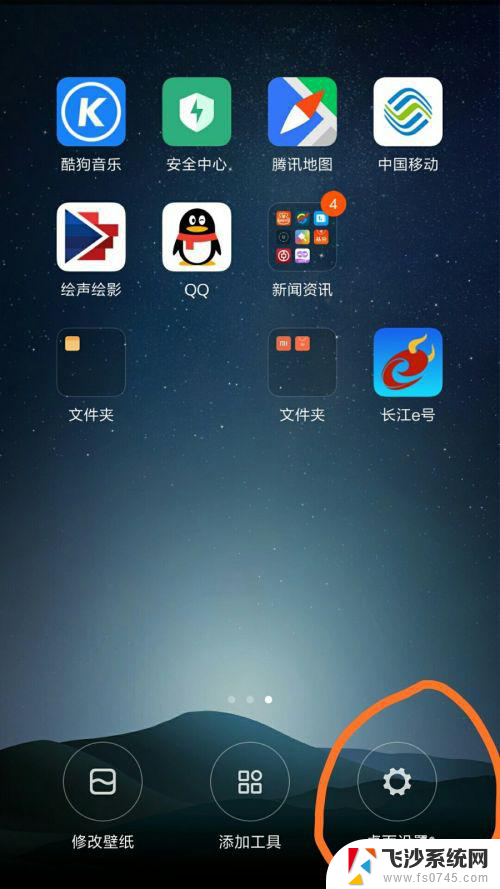
2.其次实在打开的页面选项中选择“锁定布局”这个选项在后面选中。。然后连续按返回键。直到回到原手机桌面即可。这样你的手机桌面就锁定了。在桌面上直接卸载软件的时候就会显示桌面已锁定。
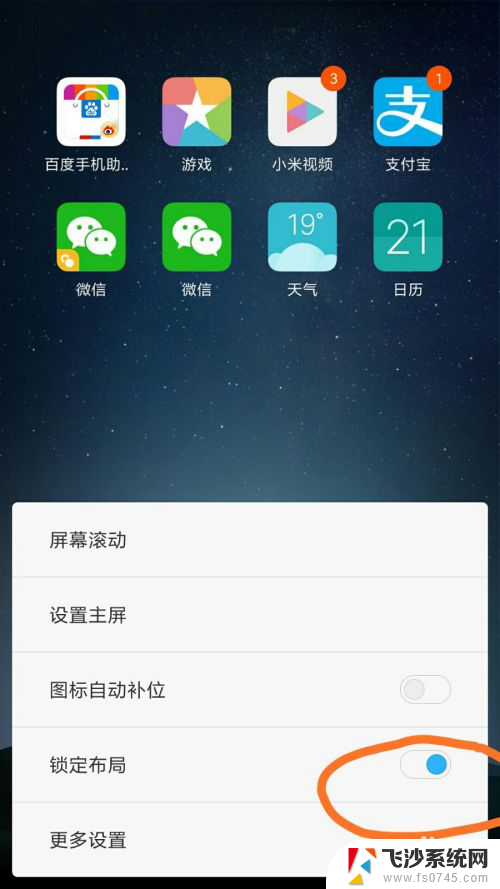
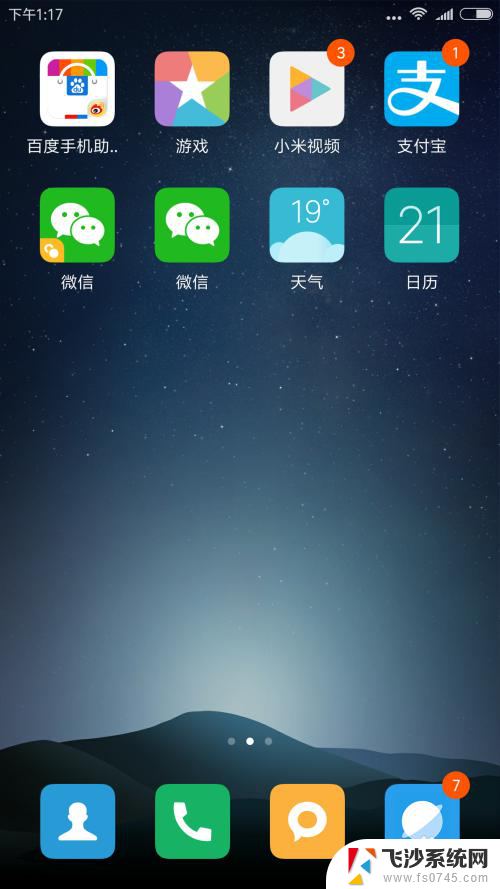
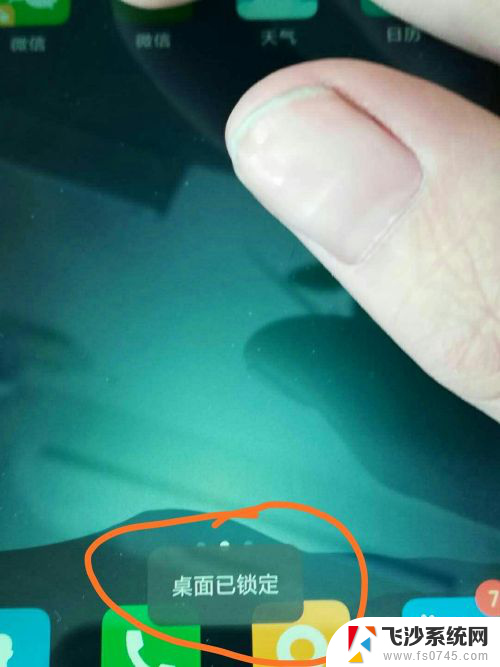
3.最后说说怎么解锁。在手机桌面的空白处长按几秒。就会出现“桌面设置”然后点击打开。再打开的选项中找到”锁定布局“然后再其后面取消选中即可解锁了。这时连续按返回键回到原手机桌面。你就可以在手机桌面直接卸载软件了。
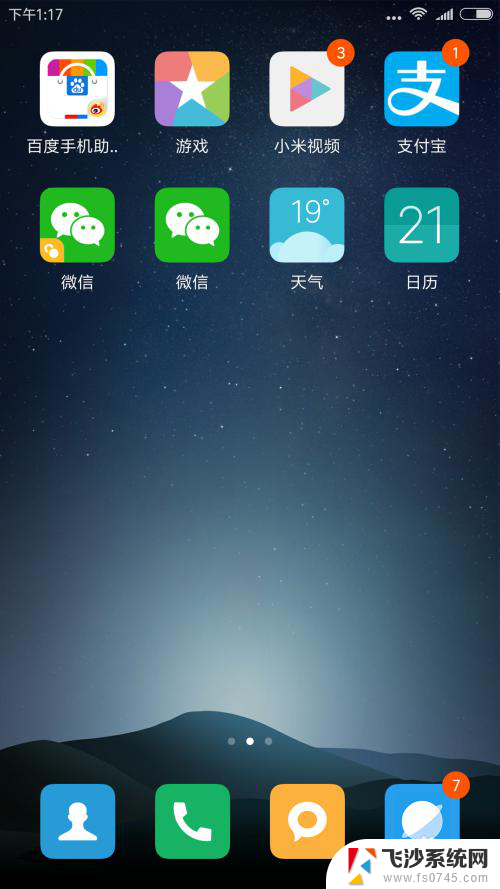
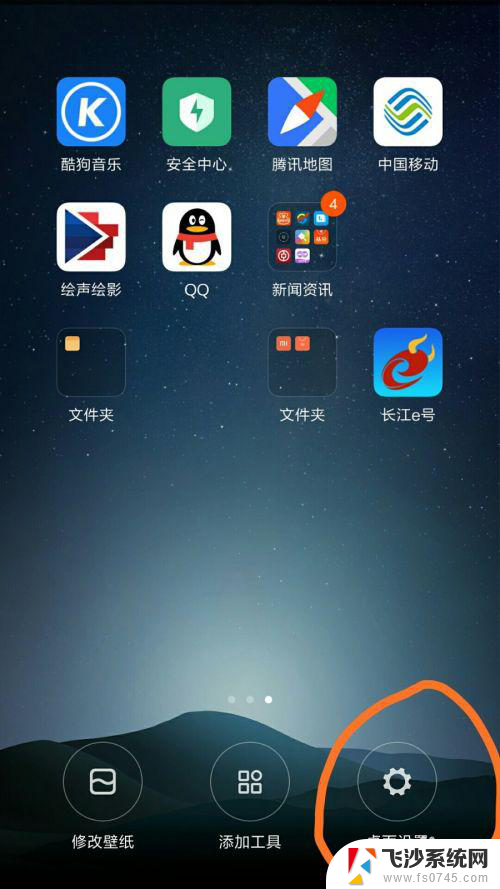
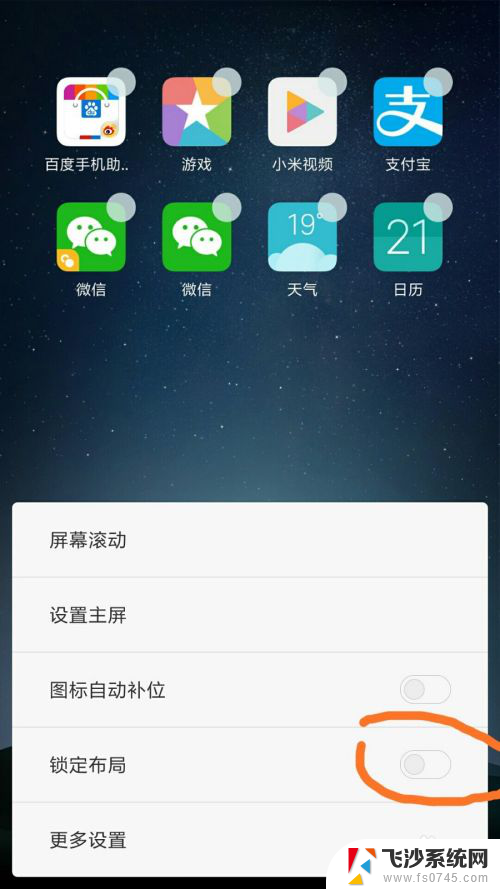
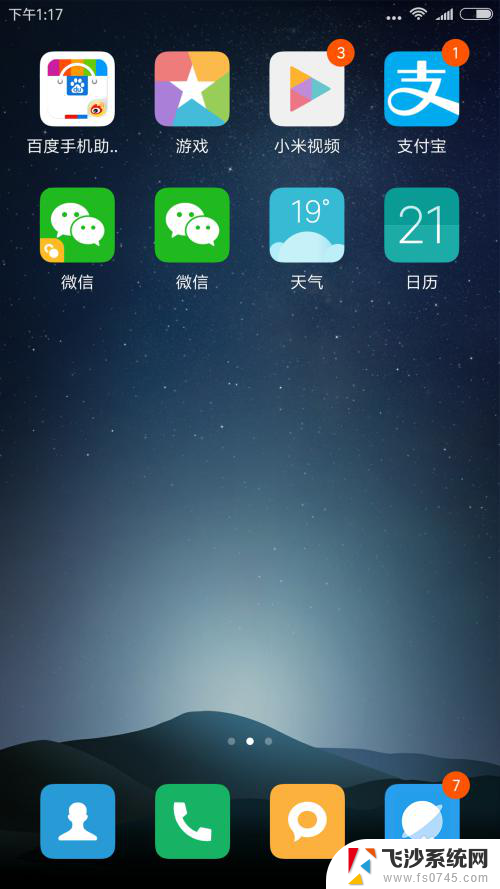
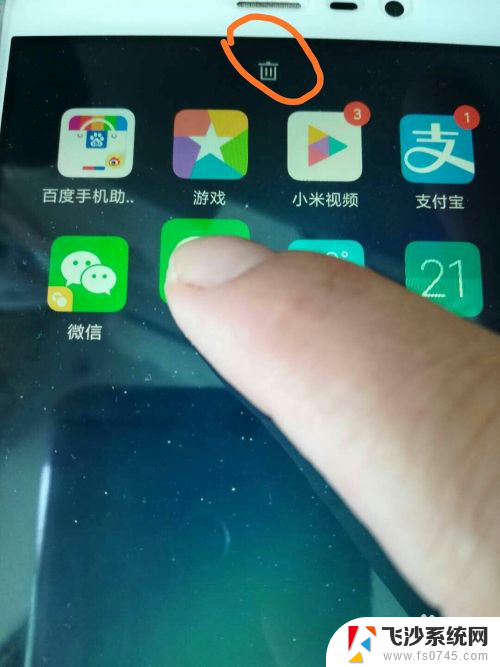
以上就是手机桌面锁定怎么打开的全部内容,如果有不懂的用户可以根据小编的方法来操作,希望能够帮助到大家。